在对时间数据进行处理时,常常会遇到需要把给定的时长换算为分钟的情况,比如在安排日程、统计项目耗时等场景中,以分钟为单位能让时间数据更加精细准确。借助 Excel 或 WPS 表格中的简单公式,就可以轻松实现这一换算操作,以下是具体介绍。
操作方法:
1. 确定目标单元格
首先,要结合表格整体的布局以及实际的使用需求,选定合适的目标单元格来显示换算后为分钟的结果。一般而言,可以选择与原时长数据所在单元格相邻的空白单元格,这样能很直观地看到原时长与换算后的分钟数之间的对应关系,便于查看和对比;当然,也可以按照个人习惯或者数据处理的特定逻辑来选择其他恰当的单元格位置。
2. 输入换算公式
在确定好的目标单元格中输入公式 “=B8 * 24 * 60”。这里的 “B8” 所指的是存放原指定时长数据的单元格,在实际运用时,需要根据表格里实际存放该时长数据的单元格位置做出相应调整。例如,如果时长数据实际存放在 C10 单元格,那公式就应当写成 “=C10 * 24 * 60”。
这个公式的原理在于,倘若原时长数据是以天为单位存储在单元格中的(当然,原时长数据也可以是其他合理的、能参与乘法运算的表示形式,只要符合实际的数据设定逻辑就行),我们知道一天包含 24 个小时,而每个小时又包含 60 分钟,所以先将原时长数据所在单元格(如 B8)里的数值乘以 24,就把时长换算成了小时数,再乘以 60,就能进一步将其换算成分钟数了,最终得到的结果会显示在目标单元格中。比如,若 B8 单元格中的时长为 1.5 天,通过执行 “=B8 * 24 * 60” 这个公式运算后,在目标单元格中就会显示出 “2160” 分钟这样的结果,从而顺利实现了将指定时长换算为分钟的目的,方便后续在分钟这个单位基础上进行各类数据处理、分析以及日程安排等操作。
以下是本次全程操作动图演示:
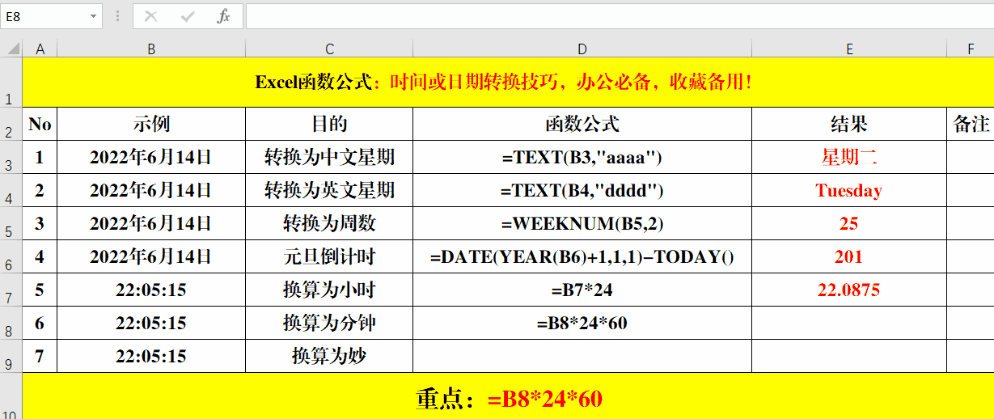
通过上述简单便捷的公式输入操作方法,就能轻松地把指定的时长换算为分钟,满足在日常办公以及各种涉及时间数据处理的场景中,对于时间数据更精细呈现、便于统一分析等不同需求,使时间数据的运用更加贴合实际的使用要求。


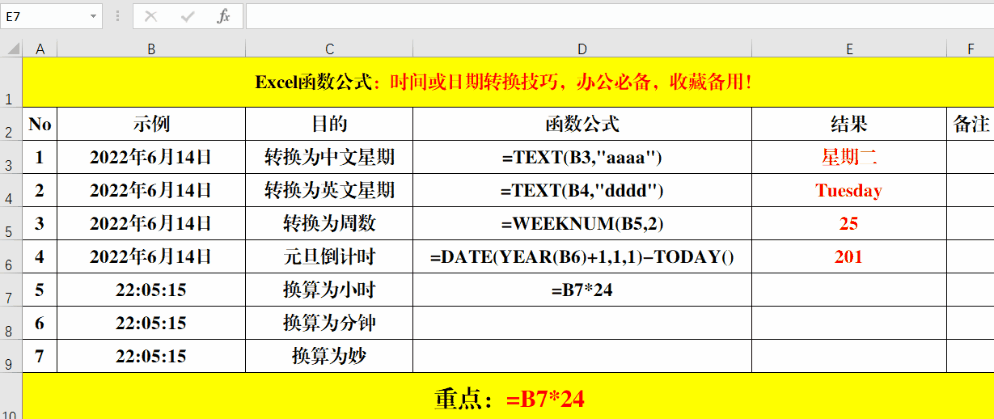
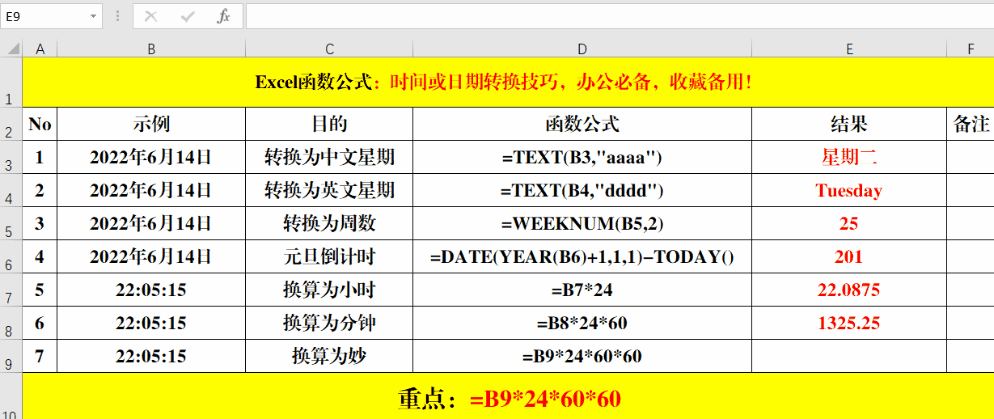

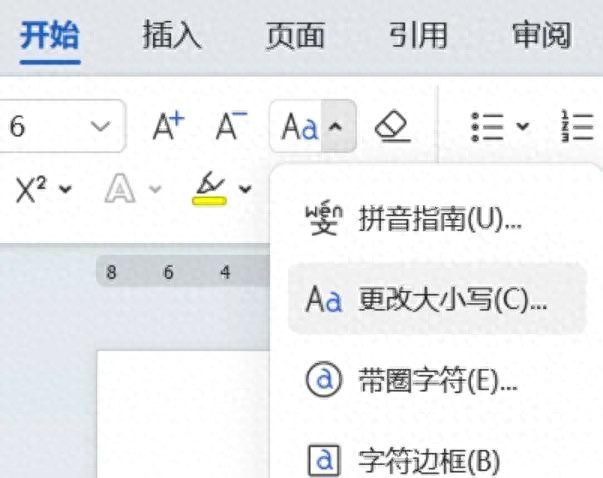

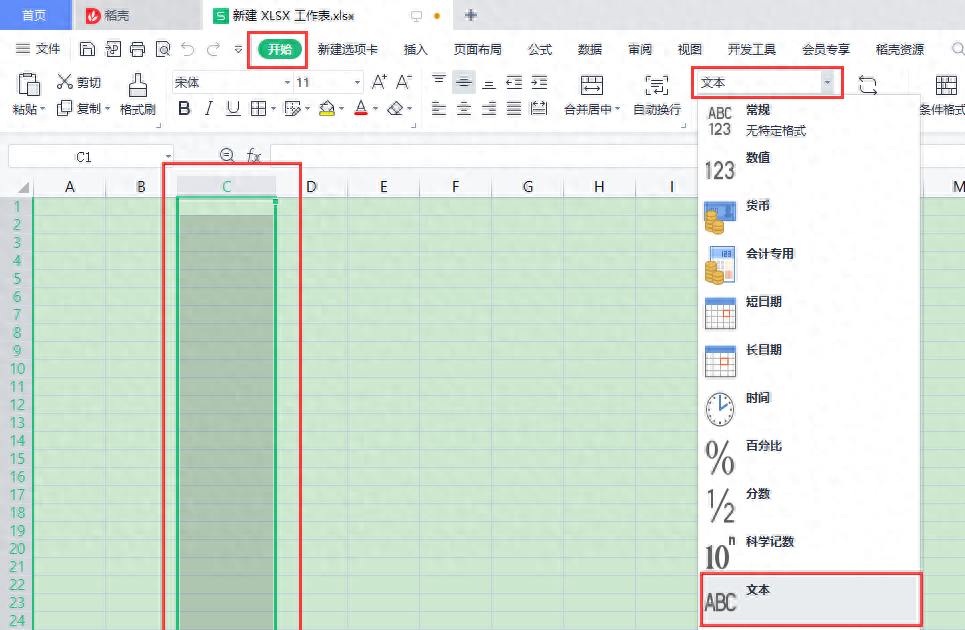

评论 (0)